АИДА64 является многофункциональной программой для диагностики, тестирования и мониторинга компьютера. Она предоставляет подробные сведения о каждом компоненте вашей системы, включая процессор, оперативную память, жесткий диск и, конечно же, видеокарту. Благодаря продвинутому алгоритму и широким возможностям программы, вы можете получить не только базовую информацию о видеокарте, но и узнать ее модель, производителя, частоты работы и другие детали.
В данном руководстве мы расскажем, как узнать видеокарту через АИДА64. Для начала, вам необходимо загрузить и установить программу на ваш компьютер. АИДА64 доступен для скачивания на официальном сайте производителя и поддерживается на различных операционных системах. После установки, запустите программу, и вы увидите главное окно, в котором будут отображаться основные сведения о вашей системе.
Что такое АИДА64

АИДА в названии программы является акронимом и расшифровывается как Analyzing, Information, Diagnostic and Auditing. Основная цель АИДА64 – предоставить пользователям полную информацию о компьютере, включая железные и программные характеристики, для оптимизации работы системы, выявления проблем и решения технических вопросов.
АИДА64 поддерживает различные операционные системы, включая Windows, Android, iOS и Linux, и предоставляет обширный набор инструментов, которые помогают пользователям получить информацию о процессоре, оперативной памяти, жестких дисках, видеокарте, сетевых адаптерах и других компонентах компьютера.
Одной из полезных функций АИДА64 является определение видеокарты. С помощью программы можно узнать модель, производителя и другие технические характеристики видеокарты. Эта информация может быть полезна при выборе игрового компьютера, апгрейде существующей системы или устранении проблем с отображением графики.
Как узнать видеокарту через АИДА64

Чтобы узнать видеокарту через АИДА64, следуйте простым инструкциям ниже:
- Скачайте и установите программу АИДА64 с официального сайта разработчика.
- Запустите программу АИДА64.
- В главном окне программы выберите раздел "Дисплей".
- В разделе "Дисплей" найдите подраздел "Видеоадаптеры".
- В подразделе "Видеоадаптеры" вы увидите информацию о вашей видеокарте, включая модель, производителя, объем памяти и другие параметры.
Узнав модель и производителя видеокарты с помощью АИДА64, вы сможете легко найти драйверы и обновления для своей видеокарты, а также получить дополнительную информацию о ее спецификациях.
Надеюсь, этот простой гид помог вам узнать видеокарту вашего компьютера с использованием программы АИДА64.
Раздел 1: Установка программы

Для того чтобы узнать информацию о видеокарте с помощью АИДА64, необходимо сначала установить эту программу на компьютер. Полезно отметить, что АИДА64 предоставляет не только информацию о видеокарте, но и о других компонентах компьютера.
Шаг 1: Перейдите на официальный сайт АИДА64 и скачайте программу.
Шаг 2: Запустите установочный файл, следуя инструкциям на экране.
Шаг 3: Прочитайте и принимайте условия лицензионного соглашения перед установкой программы.
Шаг 4: Выберите папку для установки программы или оставьте значение по умолчанию.
Шаг 5: Нажмите кнопку "Установить" и дождитесь окончания процесса установки.
Шаг 6: После завершения установки, можно будет запустить программу АИДА64.
Примечание: Установка программы может немного отличаться в зависимости от операционной системы, поэтому важно следовать инструкциям, предлагаемым при установке.
Скачивание АИДА64

Для того чтобы узнать информацию о вашей видеокарте через АИДА64, необходимо скачать программу и установить ее на ваш компьютер. Для этого выполните следующие шаги:
- Откройте браузер и перейдите на официальный сайт AIDA64.
- На главной странице сайта найдите раздел «Скачать» или «Download» и кликните на него.
- Выберите версию программы, которую хотите скачать. Обычно предлагается выбор между бесплатной и платной версией.
- После выбора версии, нажмите на кнопку «Скачать» или «Download».
- Дождитесь завершения загрузки файла установщика.
- Откройте загруженный файл и следуйте инструкциям установщика для завершения процесса установки.
- После успешной установки АИДА64, запустите программу.
Теперь вы готовы использовать АИДА64 для получения информации о вашей видеокарте.
Установка АИДА64 на компьютер

Для того чтобы узнать информацию о видеокарте с помощью программы АИДА64, необходимо сначала установить ее на компьютер. Вот пошаговая инструкция о том, как это сделать:
- Откройте веб-браузер и перейдите на официальный сайт АИДА64.
- На главной странице сайта найдите ссылку на загрузку программы и нажмите на нее.
- Выберите версию программы в соответствии с операционной системой, установленной на вашем компьютере (Windows, Android и т.д.)
- После выбора версии программы, начнется загрузка установочного файла. Дождитесь ее завершения.
- По окончании загрузки найдите файл .exe и дважды нажмите на него, чтобы начать процесс установки.
- Следуйте указаниям мастера установки, выбирая необходимые параметры и папку для установки.
- После завершения установки, запустите АИДА64, откройте вкладку с информацией о системе и найдите раздел с информацией о видеокарте.
Теперь вы знаете, как установить АИДА64 на свой компьютер и получить информацию о видеокарте. Не забудьте сохранить и использовать полученные данные при необходимости!
Раздел 2: Запуск программы

Чтобы узнать видеокарту через АИДА64, вам понадобится запустить программу. Вот пошаговая инструкция:
- Откройте меню "Пуск" в нижнем левом углу экрана.
- Начните вводить слово "АИДА64" в поле поиска.
- Когда появится результат "АИДА64 - информация о системе", кликните на него левой кнопкой мыши.
- Дождитесь загрузки программы.
- После успешной загрузки, вы увидите основное окно программы АИДА64.
Теперь вы можете приступить к поиску информации о видеокарте. Перейдите к разделу "Дисплей", который находится в левой части окна программы, и кликните на него. В этом разделе вы найдете подробную информацию о вашей видеокарте, включая модель, производителя и другие характеристики.
Не забудьте сохранить полученную информацию, так как она может пригодиться в будущем при установке драйверов или обновлении видеокарты.
Как открыть АИДА64
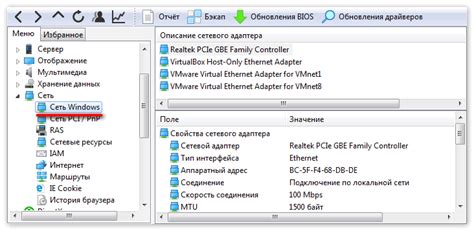
Для того чтобы узнать информацию о видеокарте через АИДА64, вам необходимо открыть программу. Вот пошаговая инструкция:
- Дважды щелкните по ярлыку АИДА64 на рабочем столе или найдите программу в меню "Пуск".
- После запуска программы АИДА64 вы увидите главное окно с разделами информации о компьютере.
Теперь, когда вы открыли программу, вы можете приступить к поиску информации о видеокарте. Продолжайте чтение руководства для дальнейших инструкций.
Основное окно программы
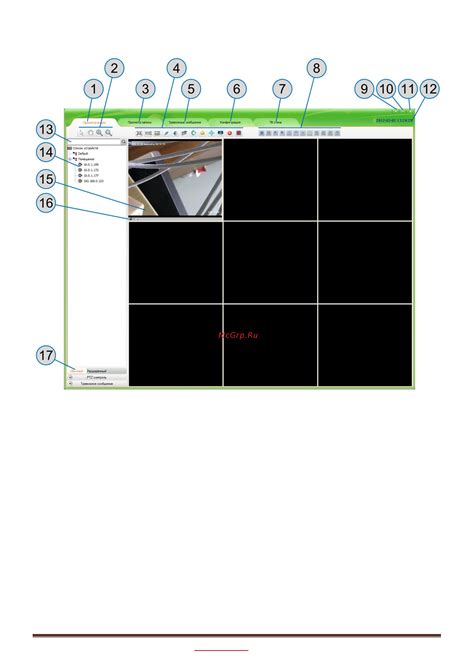
После запуска программы АИДА64 открывается основное окно, в котором представлена подробная информация о компьютере, включая данные о видеокарте. Это окно состоит из нескольких вкладок, каждая из которых содержит определенную информацию.
Вкладка "Сводка" позволяет получить общую информацию о системе, включая модель и производителя видеокарты.
Вкладка "Материнская плата" содержит информацию о материнской плате компьютера, включая данные о подключенных видеокартах.
Вкладка "Видео" предоставляет подробную информацию о видеокарте, включая ее модель, производителя, частоты работы, объем памяти и другие характеристики.
Основное окно программы АИДА64 также предоставляет возможность выполнить различные тесты и диагностику системы, а также просмотреть информацию о других компонентах компьютера.
Раздел 3: Настройка программы

Перед тем, как начать использовать АИДА64 для определения видеокарты, важно настроить программу правильно. В этом разделе мы расскажем, как это сделать.
Шаг 1: Запустите программу АИДА64 на вашем компьютере. Если вы еще не установили ее, загрузите последнюю версию с официального сайта и выполните установку.
Шаг 2: После запуска программы откройте вкладку "Видеосистема" в левой панели.
Шаг 3: В окне "Видеосистема" вы увидите подробную информацию о вашей видеокарте, включая ее название, модель, производителя и другие данные.
Шаг 4: Если вы хотите сохранить информацию о видеокарте для дальнейшего использования, вы можете нажать кнопку "Экспорт" и выбрать формат файла, в котором хотите сохранить данные.
Примечание: Если у вас установлена несколько видеокарт, вы можете выбрать нужную видеокарту в выпадающем списке "Видеоадаптеры".
Теперь вы знаете, как настроить программу АИДА64 для определения видеокарты. Продолжайте чтение, чтобы узнать, как использовать другие функции программы для получения дополнительной информации о вашем компьютере.
Выбор языка программы
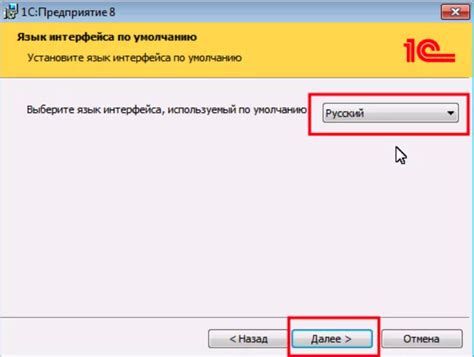
При запуске программы AIDA64 открывается главное окно программы. Чтобы выбрать язык программы, следуйте инструкциям ниже:
- Щелкните на меню "Опции" в верхней части окна программы
- В выпадающем меню выберите пункт "Настройки программы"
- В открывшемся окне выберите вкладку "Общие"
- В разделе "Язык" вам будет предложено выбрать язык из доступных вариантов
- Выберите желаемый язык, и нажмите кнопку "ОК", чтобы сохранить изменения
После этого программа AIDA64 будет использовать выбранный вами язык интерфейса. Перезагружать программу после выбора языка не требуется.
Настройка отображаемой информации

АИДА64 предоставляет возможность настроить отображаемую информацию о видеокарте, чтобы удобнее ориентироваться в характеристиках и параметрах устройства. Для этого нужно выполнить следующие шаги:
Откройте программу АИДА64 и выберите раздел "Дисплей".
В левой панели программы выберите "Графика" и перейдите в раздел "Видеоконтроллер".
Здесь вы увидите список доступных параметров и характеристик видеокарты.
Вы можете выбрать нужные вам параметры для отображения с помощью флажков.
Чтобы изменить порядок отображения параметров, можно просто перетаскивать их в списке вверх или вниз.
После того, как вы настроили отображение, нажмите кнопку "Сохранить" или "ОК", чтобы применить изменения.
Теперь вы можете легко отслеживать интересующую вас информацию о своей видеокарте.